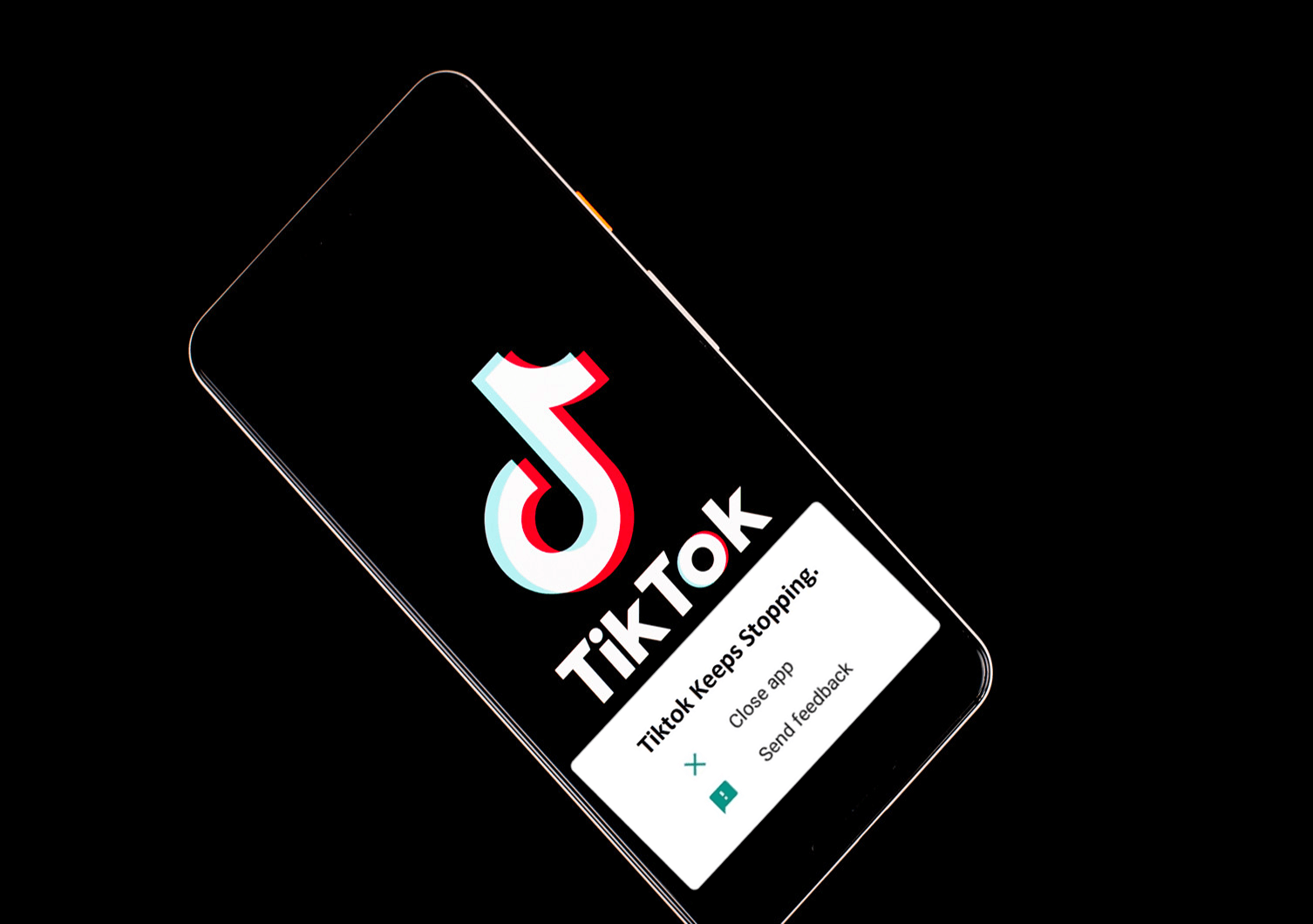
Rencontrez -vous une erreur « Malheureusement, TikTok s’est arrêté » sur votre téléphone Android? Si oui, rappelez-vous que ce n’est pas le problème avec vous et moi, mais de nombreux autres utilisateurs de TikTok ont le même problème.
Il est généralement causé par un problème logiciel et vous devez le résoudre. Si vous recherchez des idées de dépannage, ce blog vous aidera certainement.
Lisez simplement cet article et découvrez quelques-unes des méthodes les plus simples et les meilleures pour résoudre TikTok n’arrête pas d’arrêter les téléphones Android.


Comment réparer l’erreur «Malheureusement, TikTok s’est arrêté» sur un téléphone Android?
Maintenant ici , je vais vous montrer des moyens efficaces sur la façon puis-je corriger a malheureusement cessé TikTok Android. Notez également que les méthodes ci-dessous fonctionneront à la fois sur Android et sur iPhone.
Méthode 1: éteignez votre téléphone une fois
Savez-vous que chaque fois qu’un problème survient sur le téléphone, un redémarrage progressif peut vous aider à vous en débarrasser? Oui, c’est vrai, car éteindre le téléphone fermera toutes les applications d’arrière-plan en cours d’exécution et effacera également tous les fichiers de cache qui arrêtaient l’application pour s’ouvrir normalement.

Le redémarrage est un moyen efficace de réparer TikTok n’arrête pas de suspendre Android. De plus, si le problème est dû à certains bogues et que l’application se bloque ou se bloque, le redémarrage du téléphone fonctionne également.
Mais , si cette méthode ne fonctionne pas, passez à la solution suivante.
Méthode 2: Forcer l’arrêt de l’application Tiktok
Une autre méthode utile pour corriger malheureusement Tiktok s’est arrêté sur Android est de forcer la fermeture de l’application. Cela empêchera également l’application de tout bogue ou problème de plantage.
Voici les étapes à suivre:
- Tout d’abord, appuyez et maintenez l’application TikTok depuis l’écran d’accueil
- Cliquez ensuite sur ” Informations sur l’ application “
- Ensuite, cliquez sur l’ option « Forcer l’arrêt »
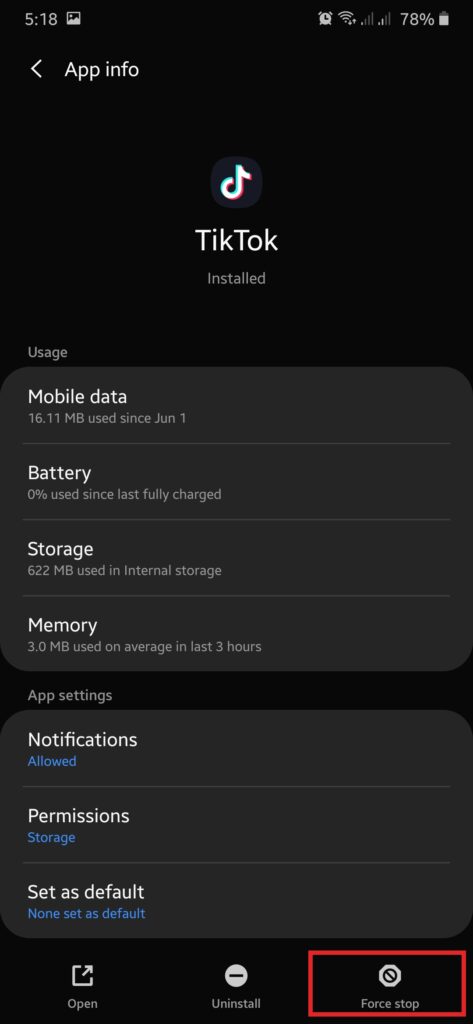
C’est tout.
Méthode 3: Effacer les données et le cache de Tiktok
Vous devez savoir que quelle que soit l’application que vous utilisez sur votre téléphone, elle rassemble de nombreux fichiers de cache. Et ces fichiers lorsqu’ils sont corrompus, ils affichent le message d’erreur « Malheureusement, TikTok s’est arrêté ».
Vous devez donc effacer les données de l’application et les fichiers de cache en suivant les étapes ci-dessous:
- Tout d’abord, ouvrez Paramètres > Applications
- Recherchez l’application TikTok dans la liste
- Passez maintenant à la section ” Stockage et cache “
- Ensuite, cliquez sur les options « Effacer le cache » et « Effacer les données »
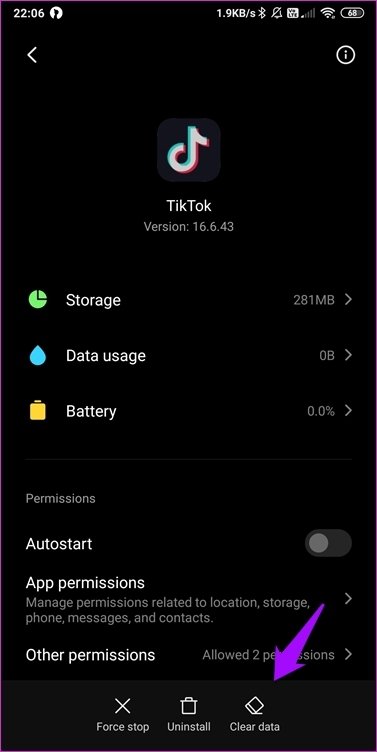
Et voilà, maintenant ouvrir l’application TikTok et voir si son travail ou non
Méthode 4: mettre à jour Tiktok vers la dernière version
Les applications que vous utilisez sur votre téléphone nécessitent une mise à jour de temps en temps pour fonctionner correctement. En fait, les développeurs publient une mise à jour pour l’application après un certain temps. Ainsi , si votre application fonctionne sur une ancienne version, elle peut également se bloquer ou cesser de fonctionner.
La version obsolète peut vous poser un problème, il est donc préférable de mettre à jour l’application avec la dernière version.
Voici comment mettre à jour l’application TikTok:
- Tout d’abord, ouvrez Google Play Store sur votre téléphone
- Maintenant, allez à l’ option Mes applications et jeux
- Ici, vous obtiendrez la liste des applications installées et l’ option de mise à jour à côté de chaque application
- Si TikTok a l’ option « Mettre à jour », cliquez dessus et il sera mis à jour avec la dernière
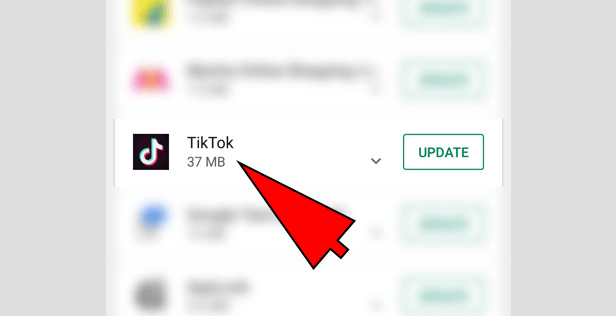
Maintenant , ouvrez l’application sur le téléphone et voir si son bien ou ne fonctionne pas
Méthode 5: vérifier l’espace de stockage sur le téléphone
Si votre téléphone Android ne dispose pas de suffisamment d’espace de stockage, votre application peut également agir de manière étrange. Pour vous assurer que votre appareil dispose de suffisamment d’espace de stockage pour que toutes les applications que vous utilisez puissent fonctionner correctement.
Vous pouvez vérifier l’espace de stockage en suivant les étapes ci-dessous:
- Tout d’abord, allez dans ” Paramètres généraux “
- Cliquez ensuite sur « Stockage »
- Ici, vous obtiendrez les détails du stockage de l’application et si quelque chose doit être supprimé, faites-le pour libérer suffisamment d’espace.
Méthode 6: Désinstaller et réinstaller Tiktok
Un autre moyen utile de résoudre tiktok n’arrête pas d’arrêter Android consiste simplement à désinstaller l’application une fois. Une fois que vous avez désinstallé l’application Tiktok, allez maintenant sur Google Play Store et recherchez l’application TikTok. Ensuite, installez-le et après cela, ouvrez l’application et voyez si cela fonctionne ou non.
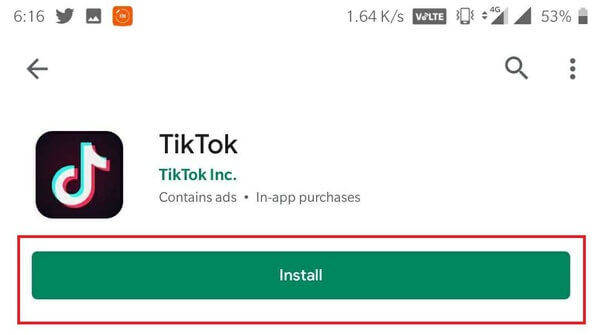
Cette méthode a résolu l’erreur pour de nombreux utilisateurs et il est suggéré de la suivre une fois.
Méthode 7: réinitialisation d’usine
Lorsque rien ne résout le problème, vous devez prendre des mesures extrêmes. La réinitialisation d’usine est le dernier recours pour se débarrasser du message d’erreur. Mais rappelez-vous que cette méthode supprimera toutes les données, toutes les applications et leurs paramètres sur le téléphone. Par conséquent, il est préférable de créer une sauvegarde de tous vos fichiers, puis de procéder à la réinitialisation d’usine de l’appareil.
- Tout d’abord, éteignez votre téléphone Android
- Appuyez ensuite sur ” Volume + bouton d’alimentation ” ou ” Volume bas + bouton d’alimentation ” ou appuyez à la fois sur le bouton Volume + Alimentation (varie selon les modèles de téléphone)
- Continuez à maintenir les boutons enfoncés pendant quelques secondes et votre appareil entrera en « mode sans échec » ou en « mode de récupération »
- Ensuite, cliquez sur l’ option « Réinitialiser le téléphone » ou « Effacer les données / réinitialisation d’usine »

- Maintenant, confirmez-le en appuyant sur « Supprimer toutes les données utilisateur »
Enfin, redémarrez votre téléphone et, espérons-le, le problème sera résolu facilement.
Méthode 8: Solution avancée pour réparer Tiktok n’arrête pas d’arrêter Android
Une méthode efficace qui vous aidera à résoudre malheureusement Tiktok a cessé de fonctionner sur Android consiste à utiliser l’ outil de réparation Android. Ceci est suggéré par de nombreux experts car cela vous donne l’assurance à 100% de résoudre le problème. Non seulement il résoudre TikTok maintient l’ arrêt des erreurs mais permet de résoudre d’ autres problèmes de Android ainsi. Cet outil est facile à utiliser et ne nécessite aucune connaissance technique. Ainsi, quels que soient les problèmes ou problèmes auxquels votre téléphone est confronté, cet outil de réparation fonctionne efficacement pour le rendre normal.
Réparation Android - 1 clic réparation Outil pour Android
Résolvez facilement tout type de problèmes ou derreurs sur Android en 1 clic sur loutil de réparation. Corrige toute erreur Android sans tracas:
- Possibilité de résoudre plusieurs problèmes ou erreurs du système Android tels que lécran noir de la mort, les applications continuent de planter, bloquées dans la boucle de démarrage, etc.
- Aide à ramener le système Android à la normale sans aucune compétence requise
- A le taux de réussite le plus élevé pour corriger tous les types derreurs Android

Conclusion
Eh bien, cet article décrit complètement différentes méthodes pour corriger «Malheureusement, TikTok s’est arrêté» sur Android. Ce problème n’est pas nouveau mais les utilisateurs rechercheront des solutions efficaces. Ici, j’ai mentionné 8 méthodes réalisables pour corriger TikTok continue de mettre en pause l’erreur sur Android. Pour une solution optimale et rapide, utilisez le logiciel de réparation Android.

Kim Keogh is a technical and creative blogger and an SEO Expert. She loves to write blogs and troubleshoot several issues or errors on Android and iPhone. She loves to help others by giving better solutions to deal with data recovery problems and other issues.